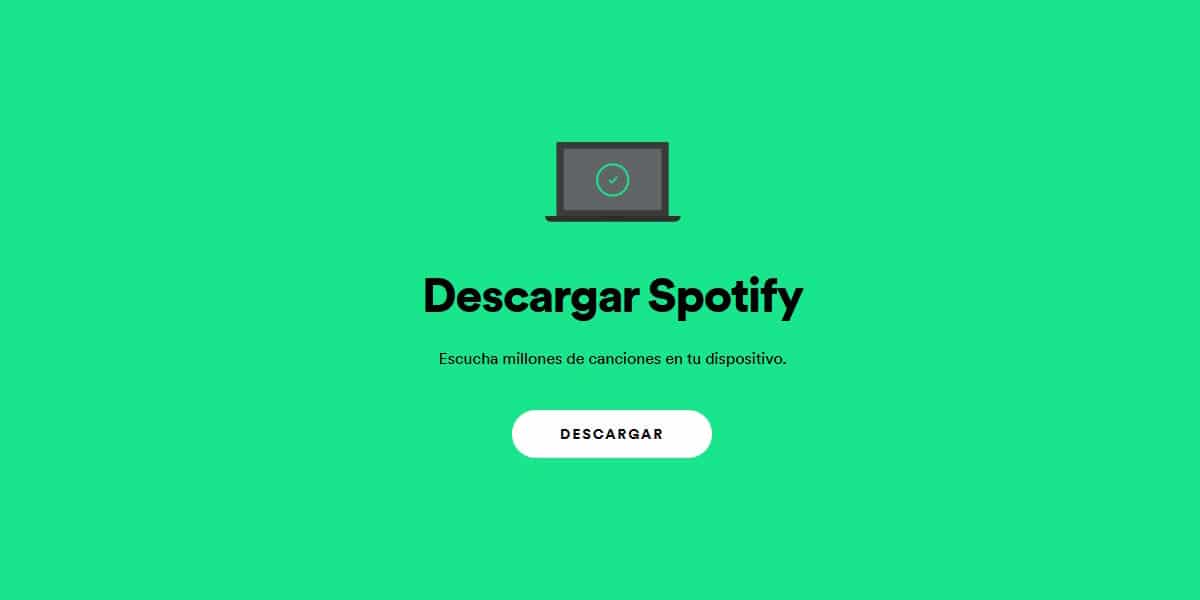
Siden lanceringen i 2008 har streaming-musiktjenesten Spotify formået at nå lommen på mere end 150 millioner abonnenter, hvortil vi skal tilføje yderligere 150 millioner brugere af den gratis version med annoncer. Meget af den succes, det har haft, er, fordi det altid har været tilgængelig på alle platforme.
Symbian, Windows Phone, BlackBerry OS, PlayStation, Xbos, iOS, Android, macOS, Linux, Windows, webOS, ChromeOS er nogle af deoperativsystemer, hvor vi kan finde applikationen af denne svenske musikstreamingtjeneste Derudover er den også tilgængelig på Amazon Fire TV Sticks, på Blu-Ray-afspillere og endda på de fleste Smart TV'er.
For at downloade Spotify til Windows 10 og til enhver version af Windows skal vi bare klikke på det link. Dette link leder os automatisk til Spotify-webstedet, og det behøver vi kun klik på Download.
Derefter inviterer en dialogboks os til Gem fil i vores team. Klik på Gem fil, og indstil stien, hvor vi vil gemme den. Hvis du ikke inviterer os til at gemme filen på et bestemt sted, gemmer den den i mappen Downloads.
Sådan installeres Spotify på Windows
- For at installere Spotify på Windows skal vi køre installationsprogrammet dobbeltklik på filen som vi downloadede (SpotifySetup.exe)
- Derefter starter installationsprocessen, en proces, der varer et par sekunder, og hvor vi har absolut intet at gøre.
- Når du er færdig, åbnes ansøgningen, og det bliver vi nødt til log ind med vores kontodata for at få adgang til tjenesten.
- Endelig viser Windows os en besked, der opfordrer os til give appen tilladelse for Firewall at give applikationen adgang til Internettet. Vi skal tillade adgang, da applikationen ellers ikke har adgang til internettet, og derfor fungerer den ikke.